网络操作
就业培训教程
根据教材制作讲稿
2003.3.3.
1.登录“中国学生网”购买交费的 网站空间,
在国际互联网上建立一个自己的家,
建立一个 展现自我的空间, 勾画心中的蓝图, 描绘美好的人生。
发展方向提供朋友留言、知已聊天、学术论坛。
2.根据教学需要选择网站类型
20MB空间4个人共用每人5MB空间,每月交费2元,每人0.5元。
共用的网站空间中每人一个文件夹,文件夹名用姓名的拼音首字母。
每个人应有自己的主页 index.htm。
100MB ASP 空间动态网页服务 ,支持ASP论坛、ASP留言版,
支持Access数据库。每年100元。5个人共用每人有20MB空间。
3.学生独立设计个人主页
设置背景图像(<100kB)和音乐(<10kB),要求主页<10kB。
第3课 如何连接 Internet
3.9 通过局域网上网(P49)
3.9.1 添加 TCP/IP 协议
* 添加客户、适配器、协议 、服务 。
控制面板—网络—配置—添加—客户、适配器、协议、服务 。
* 添加客户:客户—添加—
厂商:Microsoft
网络客户:Microsoft网络客户
* 安装网卡驱动程序:适配器—添加—
厂商:Reatak
网络适配器:Realtek RTL8139 PCI Fsast Ethernet
安装后网络配置增加:
网卡驱动程序:Realtek RTL8139 PCI Fsast Ethernet
* 安装TCP/IP协议:协议—添加—
厂商:Microsoft
网络协议:TCP/IP—从磁盘安装。
安装后网络配置增加:
网卡带协议:TCP/IP->Realtek RTL8139 PCI Fsast Ethernet
* 添加服务:服务—添加—
Microsoft 网络上的文件与打印机共享。
3.9.2 设置 TCP/IP
* 给网卡指定IP地址:
控制面板—网络—配置—
双击[TCP/IP->Realtek RTL8139 PCI Fsast Ethernet]—
TCP/IP属性
* IP地址—指定IP地址—
IP地址:222.22.2.39
子网掩码:255.255.255.0
* DNS配置—启用DNS
主机:ddnt1
域:www.foshan.gd.cn
DNS服务器搜索顺序:202.96.128.68 —添加
202.96.134.133 —添加
域后辍搜索顺序:www.foshan.gd.cn —添加
* 设置网关的IP地址。
作业:
1. 检查机房计算机的TCP/IP设置,并记录数据加入作业中。
IP地址、DNS地址和网关地址,指出哪个地址与机号有关。
第4课 电子邮件 E-mail
1. 登录下列站点,申请永久性免费电子邮箱,如163.net。(P63)
链接自己的电子邮箱,如,广播电视大学谢
|
网站名称 |
网站地址 http |
|
首都在线 电子邮局 |
2. 在个人网站上友情链接上述网站。
第6课 用Internet Explorer 漫游 Web
6.4 IE 4.0 浏览 Web 的高级技术
6.4.1 提高浏览速度(P131)
上机试验下述提高浏览速度的方法。
1.加快Web页的显示速度
工具—选项—高级—关闭多媒体,如显示图片、播放动画、
播放视频、播放声音、优化图像抖动。
浏览网页时,右击图片图标位置,可以显示多媒体。
2.Internet临时文件
可以在其他盘多存放Internet临时文件,提高浏览速度。
工具—选项—常规—设置—
移动文件夹,如F:\Temporary Internet Files。
6.5.1 电子邮件 E-mail(P144)
1. 设置电子邮件
把邮箱账号添加到 Outlook Expres 账号中
* Outlook Express主窗口—工具—帐号—添加—邮件;
显示名称,如 fsxss。
* 电子邮件地址:如,fsxss@tom.com
* 电子邮件服务器设置
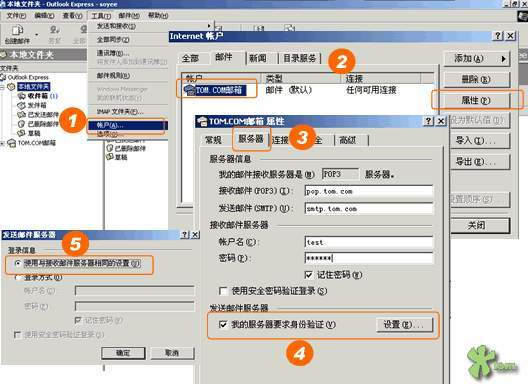
| 服务器 | tom.com | 163.net | sohu.com |
| 邮件接收服务器
接收邮件(POP3) 发送邮件(SMTP) |
POP3
pop.tom.com smtp.tom.com |
POP3
pop.163.net smtp.163.net |
POP3
pop.sohu.com smtp.sohu.com |
* Internet Mail 登录
帐号:如,fsxss
密码:******
* 友好名称:如,fsxss
* 选择连接类型
通过本地电话线连接;如,太阳岛963405电话。
通过本地局域网连接。要安装代理服务器客户端软件。
* 建立拨号连接
使用现有的拨号连接。
* 邮件接收服务器
Outlook Express主窗口—工具—帐号—
选定帐号,如fsxss—属性—
* 帐号属性对话框修改设置内容
1)常规
邮件帐号:如,fsxss
用户信息
名称:如,fsxss
电子邮件地址:fsxss@tom.com
2)服务器
服务器信息:
邮件接收服务器:POP3
接收邮件(POP3):如,pop.tom.com
外发邮件(SMTP)):如,smtp.tom.com
接收邮件服务器:
帐号:如,fsxss
密码:****** 公共场所不要选中“记住密码”
邮件发送服务器:选中“我的服务器要求身份验证”
设置—使用与接收邮件服务器相同的设置。
3)连接
连接此帐号时总是使用,如太阳岛963405电话。
作业:
1. 列举 Web 浏览器 IExplorer 4.0 提高浏览速度的两种方法。
回答并操作把 Internet 临时文件夹移到其他磁盘上。
2. 在 Outlook Express 主窗口中设置电子邮件帐号属性,
在属性对话框中常规卡、服务器卡和连接卡要设置什么内容?
第7课 电子公告栏
1. 登录下列BBS站点(P197)
|
网站名称 |
网站地址 bbs |
|
水木清华 华工木棉 |
试验BBS功能:
复制讨论计算机知识的提问和回答内容,粘贴到作业中。
浏览 BBS 上的文章(P171)
发表文章(P178)
在线聊天(P184)
收发邮件(P192)
2. 在个人网站上友情链接上述 BBS 网站。
第8课 文件传输 FTP
1. 登录下列站点(P204),搜索下载个人所需的2个文件。
链接到作业中。
|
网站名称 |
网站地址 ftp |
|
清华 FTP 华工 FTP 华军软件园 太平洋电脑 金山软件 |
2. 在个人网站上友情链接上述网站。
第9课 远程登录
* 用户计算机通过telnet程序连接远程计算机。(P235)
第10课 WWW搜索引擎
10.1 搜索引擎工作原理及其分类(P245)
1.搜索引擎组成:
搜索引擎蜘蛛(Spider):搜索 Internet 上的网站或网页的软件。
索引:查找蜘蛛搜索到网页的目录。
分析软件:在索引中找出与用户要求相匹配网页,并列表给浏览者。
2. 登录下列站点(P247、P259),搜索各类站点。
复制查询结果中前几个站点的内容,粘贴到下列空白处。
|
网站名称 |
网站地址 http |
|
雅虎中文 搜狐 悠游 搜索客 若比邻 中华网 网易 网址之家 |
3. 登录 搜狐 站点,进行网站搜索查询。
搜索查询与搜索关键词“Java 语言 图形程序设计”相匹配的站点,
复制查询结果中前几个站点的内容,粘贴到下列空白处。
4. 把搜狐免费公开的“百度搜索”引擎插入个人主页。
5. 在个人网站上友情链接上述搜索引擎网站。